Cómo gestionar páginas web
El módulo de comunicación en Zendha Core incluye una funcionalidad para gestionar sitios web, permitiendo configurar los aspectos básicos de un sitio de manera centralizada. Este proceso no solo se centra en la creación de páginas individuales, sino en la administración de elementos clave que componen el sitio completo, como el título, favicon, menús y códigos de rastreo.
Acceso y configuración inicial
Para comenzar, accede al módulo de Comunicación y selecciona la opción Páginas del sitio web. Desde ahí, navega a Configuración web. Esta sección es el punto de partida para establecer los elementos generales de tu sitio web.
Una vez dentro, deberás completar información básica como:
- Nombre del sitio: Este será el título que aparecerá en la pestaña del navegador cuando los usuarios visiten la página.
- Favicon: Es el pequeño icono que se muestra junto al nombre del sitio en la pestaña del navegador. Representa visualmente tu marca.
- Dominio: Aquí deberás especificar el dominio seleccionado para tu sitio web. Es importante que el dominio esté autorizado previamente por Zendha Core.
Configuración de menús y pie de página
El siguiente paso es configurar los menús y el pie de página. Estos elementos son fundamentales para la navegación del sitio y deben reflejar de manera clara la estructura del contenido.
- Los menús actúan como la guía principal para los usuarios, agrupando las diferentes secciones del sitio.
- El pie de página debe incluir información relevante como datos de contacto, enlaces legales y accesos rápidos a secciones importantes.
La configuración de estos elementos será explorada más a fondo en el próximo tutorial.
Integración con herramientas de análisis
Una parte crucial de la configuración del sitio es la integración con herramientas de análisis como Google Analytics y Facebook Pixel. Estas plataformas permiten rastrear el tráfico del sitio y analizar el comportamiento de los usuarios.
Google Analytics:
- Crea una cuenta en Google Analytics y configura una propiedad para tu sitio web.
- Copia el código de rastreo que Google proporciona y pégalo en el campo correspondiente dentro de Zendha Core.
Facebook Pixel:
- Accede a tu cuenta de Facebook Ads y genera un código Pixel.
- Pega este código en el campo correspondiente en la configuración del sitio web.
Una vez integrados, estos códigos rastrean las visitas y generan datos valiosos que pueden ser utilizados para optimizar campañas de marketing y mejorar la experiencia del usuario.
Análisis propios de Zendha Core
Además de los análisis externos, Zendha Core cuenta con herramientas propias para evaluar el desempeño del sitio web. Estas métricas ofrecen una visión complementaria que se puede combinar con los datos de Google Analytics y Facebook Pixel, permitiendo un análisis más completo.
Próximos pasos
Configurar las páginas del sitio web en Zendha Core es un paso esencial para garantizar que el sitio esté completamente funcional y optimizado para su uso. Desde la integración de herramientas de rastreo hasta la configuración de elementos visuales, este proceso asegura que tu presencia en línea esté lista para atraer y analizar a los usuarios.
En el próximo tutorial, exploraremos cómo diseñar y gestionar menús y pies de página para estructurar tu sitio web de manera efectiva y brindar una navegación intuitiva a tus usuarios. ¡Sigue avanzando en la optimización de tu sitio con Zendha Core!
.Los metadatos de los buscadores son datos que van a utilizar para posicionar, buscar y mostrar la página en Google, Bing y otro tipo de buscadores. Al final tenemos unas descripciones especialmente y los títulos, ya está. Son las que nos interesan. Al subirlo, darle a guardar, si ha desaparecido la cantidad de registros de subida, encima del rayito ya está subida. El fábico, las imágenes, todo lo que esté ahí, ya está arriba. Sí es posible gestionar menús para usuarios y no usuarios autenticados y no autenticados. Esto lo podemos ver un poquito más adelante cuando gestionamos lo de las webs, lo de las páginas individuales, pero en resumidas cuentas es creando dos menús, asignando uno en un lado, otro en otro lado y listo, lo tenemos. No existe una cantidad de páginas que puedas crear dentro de Sendacore, pero sí una cantidad de dominios que puedas registrar, que solo es uno por cuenta. Por lo tanto, al fin y al cabo, a nivel práctico, solo habría una página, o sea, un sitio web, por cuenta de Sendacore. En el caso del pie de página hay muy poco que se puede configurar realmente. Esto llegaremos más adelante, pero solo con seleccionarlo será suficiente. Para actualizar una página vemos exactamente el mismo proceso que hemos hecho para crearla. Iremos a Comunicación, Sitios Web, Configuraciones de Páginas Web, modificamos los datos del sitio seleccionado, guardamos y ya estaría actualizado en tiempo real, lo que tarde en subirse en los servidores. Y ya está, sería todo. .
La configuración básica de sitios web en Zendha Core permite estructurar los componentes principales del sitio, como menús, pie de página, páginas, formularios y blogs. Un sitio web puede incluir varias páginas, que a su vez se relacionan jerárquicamente con una página padre..
Ingresando a configuraciones web
Vamos a Comunicaciones > Páginas del sitio web > Configuraciones web
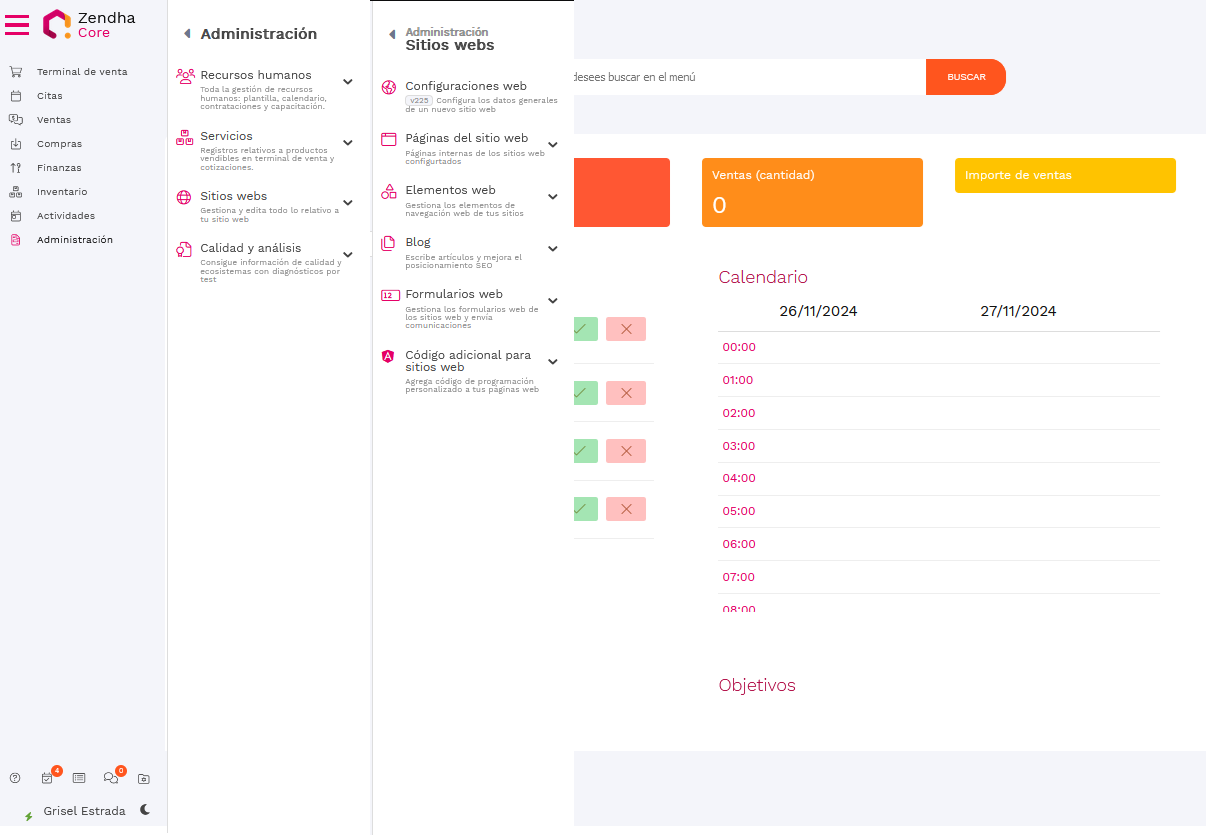
Explorando.
Nos llevará a un listado si es que tenemos algo creado previamente, sino, damos a 'Nuevo'.
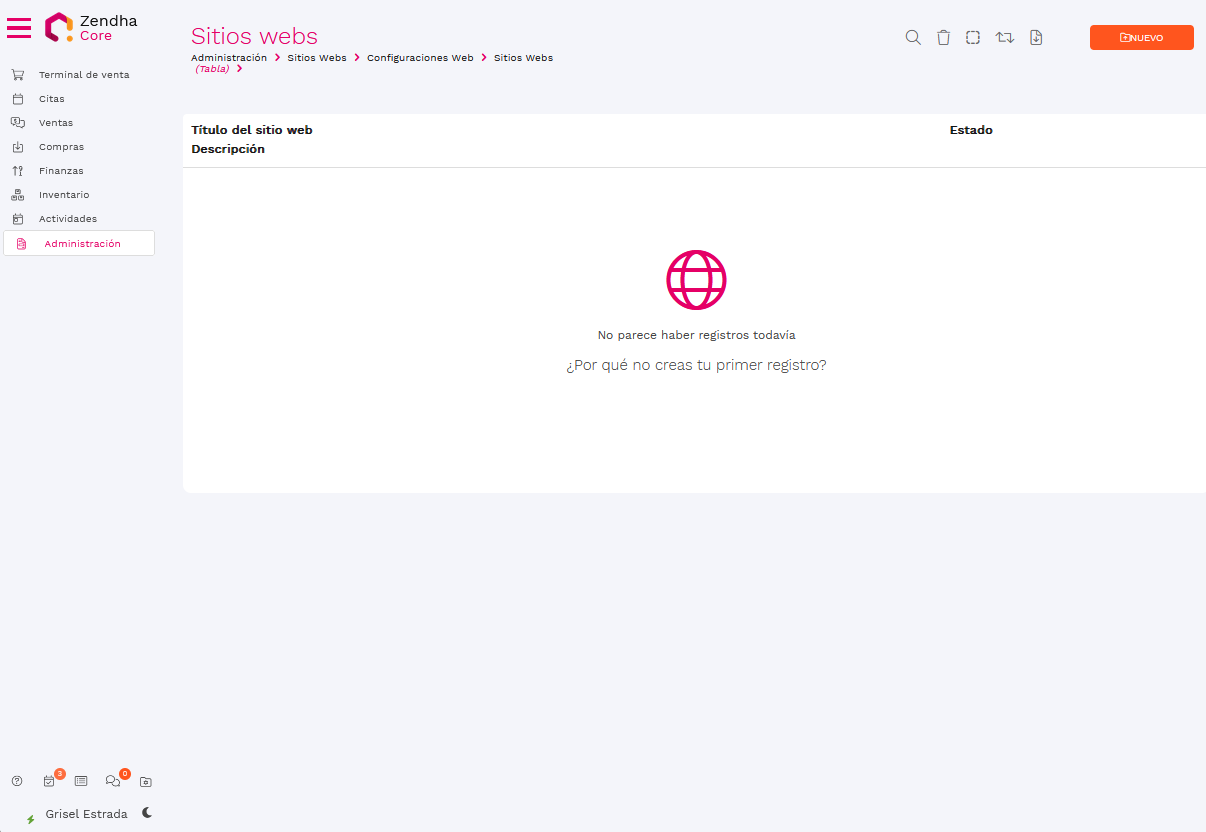
Pestaña General
En el formulario de configuración del sitio web, puedes asignar un título (que aparecerá en la pestaña del navegador), una descripción, el estado (activo o inactivo), un 'favicon' (el ícono de la pestaña), y un dominio autorizado. Si estás gestionando el sitio internamente, no es necesario agregar el dominio autorizado.
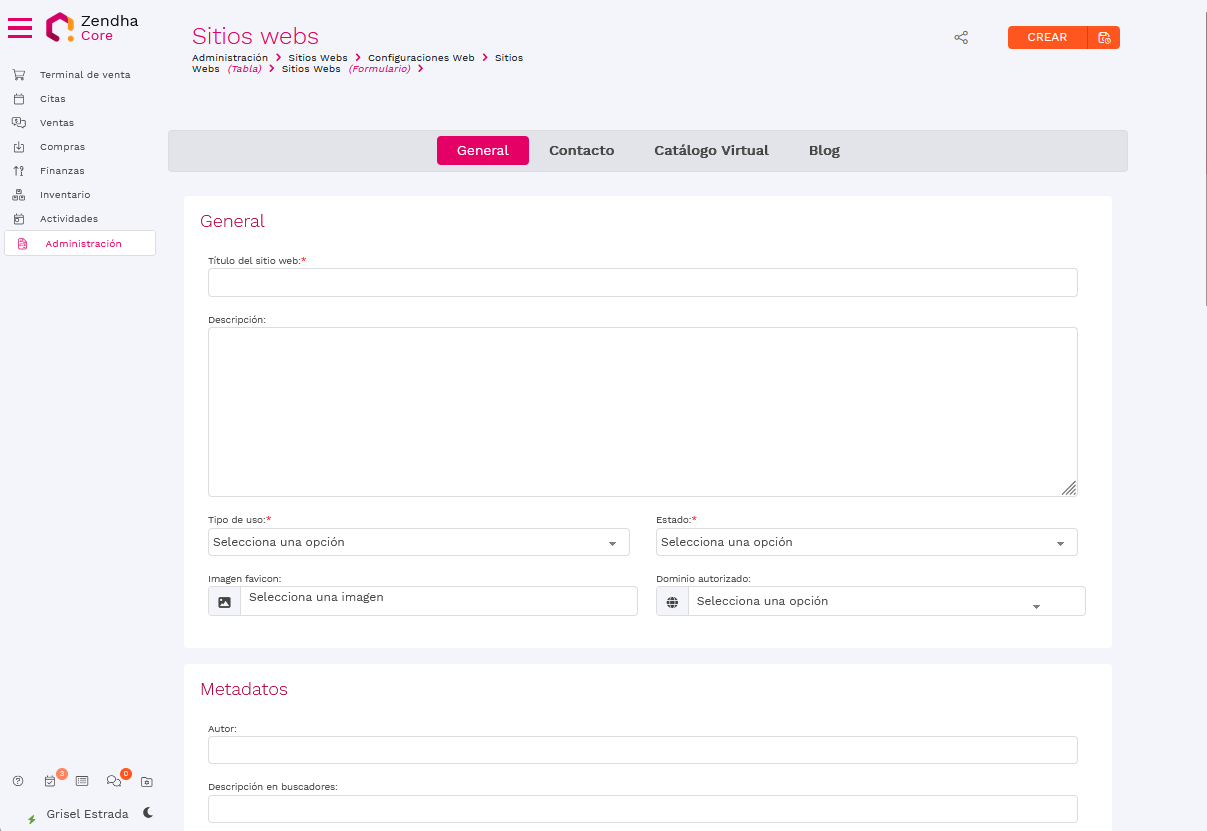
Rellenando formulario
Adicionalmente, puedes configurar metadatos para buscadores, asignar idiomas y establecer menús por defecto para usuarios identificados y no identificados. Estos menús pueden personalizarse más adelante a nivel de página. También puedes seleccionar un pie de página de entre varios disponibles.
Finalizando
Finalmente, el formulario incluye espacios para integrar herramientas como el píxel de Facebook y Google Analytics. Simplemente copia el código proporcionado por estas plataformas en los campos correspondientes. Una vez que completes la configuración y guardes los cambios, el sitio estará disponible para visualizar y operar dentro del sistema.
Dominio
En cuestiones del dominio web, en caso que el cliente sea el que lo brinda, será dado al equipo Zendha quien será el encargado de asignarlo desde ZCS>DNS

